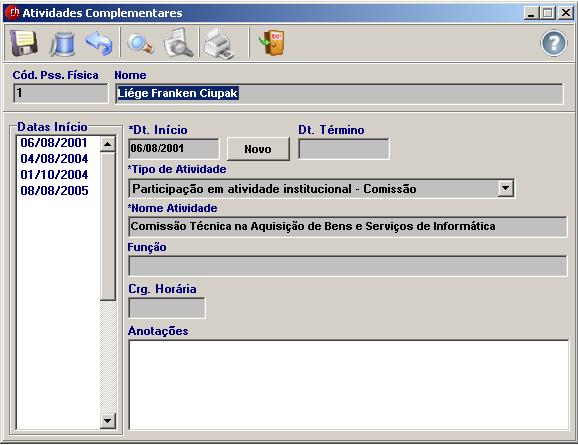SUP:SGRH:ovF CdsAtvComplementares
De Wiki Unioeste NTI
![]() Voltar a Página Inicial - Ajuda
Voltar a Página Inicial - Ajuda
Desenvolvido por: Vinícius Moll em 16/10/2006.
Análise por: Liege Franken Ciupak em 10/10/2006.
Alterado por: Vinícius Moll em 05/12/2006.
O Cadastro de Atividades Institucionais permite controlar as atividades que cada Pessoa Física participou. Estas atividades podem ser utilizadas no cadastro de progressão de Nível para comprovar um evento de progressão.
Este cadastro possui as seguintes funções:
- Inserir.
Para inserir uma Atividade Institucional, deve-se clicar em Novo e informar o(a) *Substituto(a), a *Data de Início, o *Tipo de Atividade e o *Nome da Atividade. Depois informe os demais campos exigídos neste cadastro.
Obs.: Os campos cuja descrição iniciam com * são obrigatórios.
Para alterar um novo registro de uma Atividade Institucional, selecione um registro já cadastrado na caixa situada à esquerda do campo Dt. Início. Em seguida, proceda com as alterações dos respectivos campos desejados.
Obs.: Caso deseje cancelar as alterações feitas, use o botão no topo da tela apropriado para essa operação ou tecle (F5).
Para excluir um ou mais registros de Atividades Institucionais, basta escolher o registro que deseja excluir na guia ao lado esquerdo e clicar na lixeira que aparece no topo ou usar a tecla de atalho (F4) desta tela de cadastro.
Para salvar as informações inseridas ou alteradas neste cadastro use o botão salvar ou a tecla de atalho (F3). As informações só serão salvas se não estiver faltando prencher nenhum campo obrigatório e se as verificações necessárias forem realizadas com sucesso.
Para gerar relatórios que contenham informações de Pss. Física, acesse o menu na tela principal do sistema SGRH: Relatórios - Cadastro - PssFisica e escolha o relatório correspondente a este cadastro. Para mais informações sobre a geração de relatórios acesse Tela - Geração de Relatórios.
Um screenshot deste cadastro é mostrado na figura a seguir: